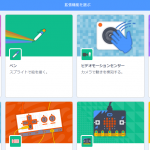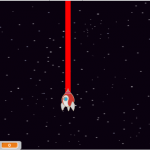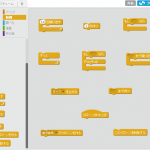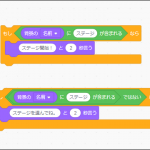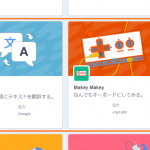今回は、スクリプト「イベント」の解説をしていきたいと思います。
「イベント」には、他のスクリプトの動作条件を設定するためのスクリプトがあります。
「~がクリックされたとき」
「緑の旗がクリックされたとき」は、緑の旗がクリックされた時点で、合体しているスクリプトを動作させます。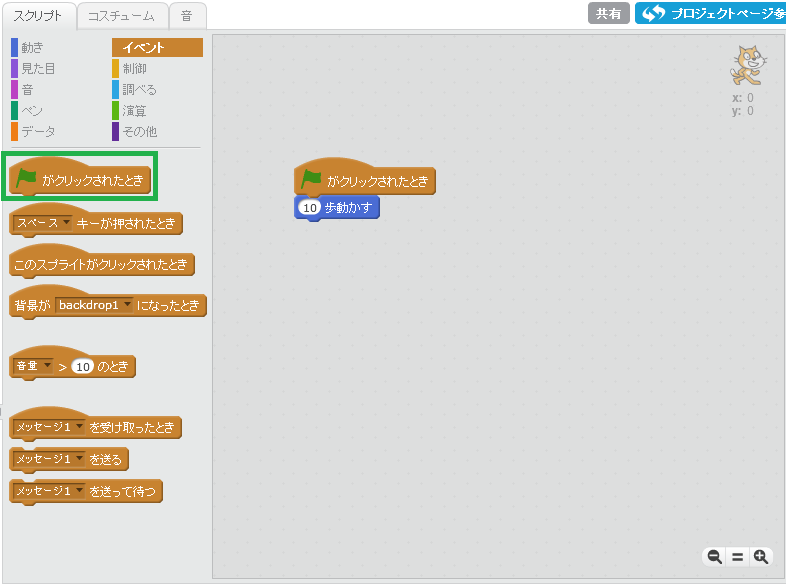
緑の旗はステージ画面の右上にあります。
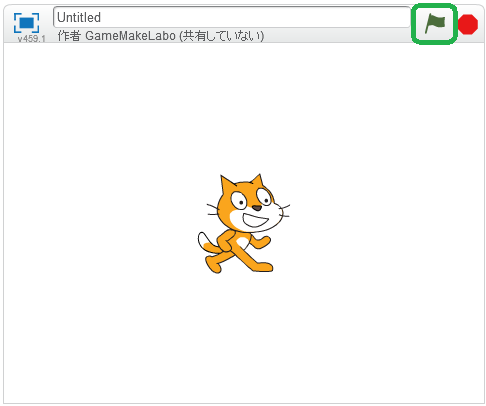
「~キーが押されたとき」は、設定したキーを押した時に動作させます。
キーは、スペース・矢印・A~Z・0~9・どれかの、の中から設定できます。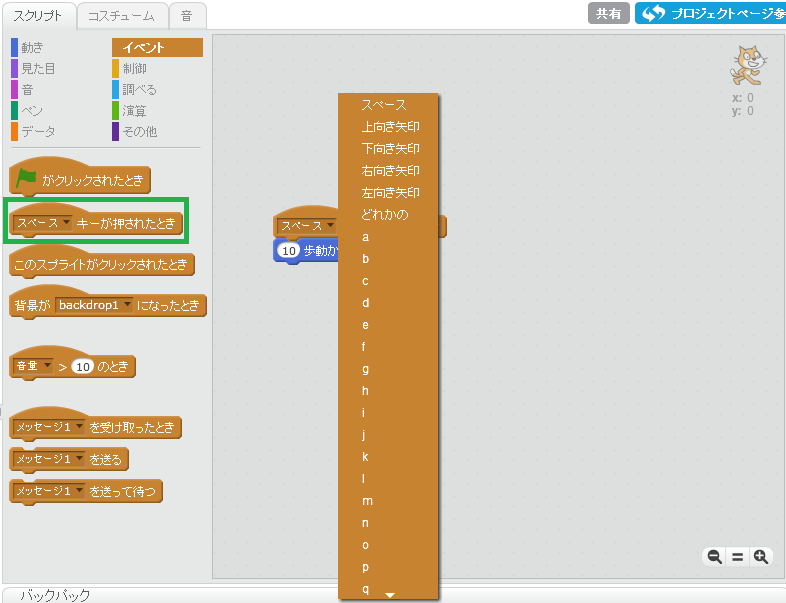
「スプライトがクリックされたとき」は、スプライトがクリックされた時に動作させます。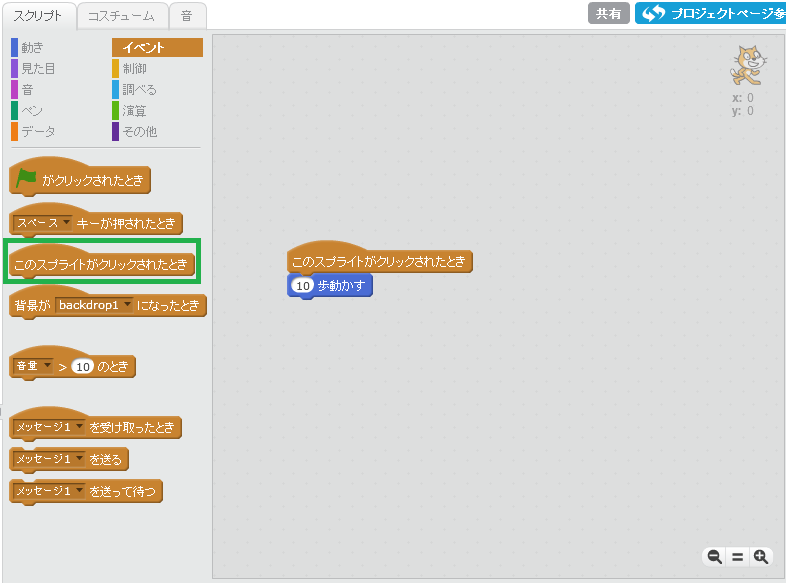
このスクリプトは、ステージの方では「ステージがクリックされたとき」となっています。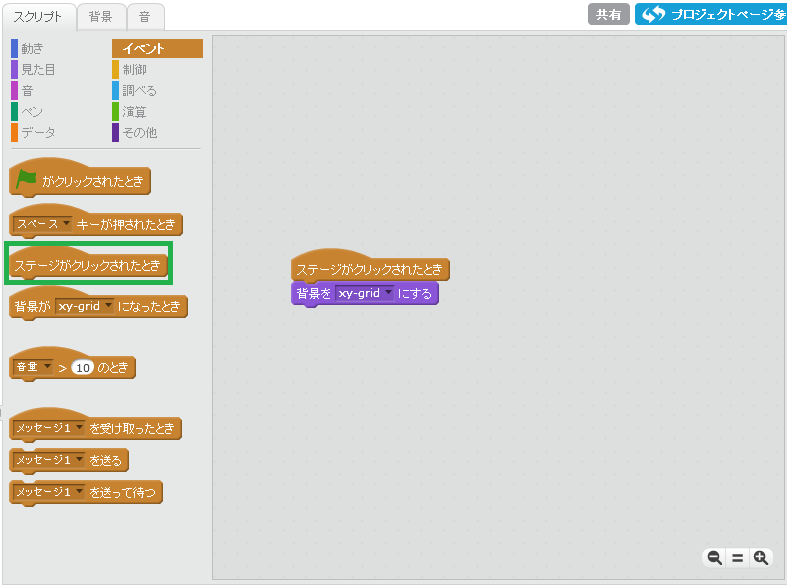
「背景が~になったとき」
「背景が~になったとき」は、ステージが指定した背景になった時に動作させます。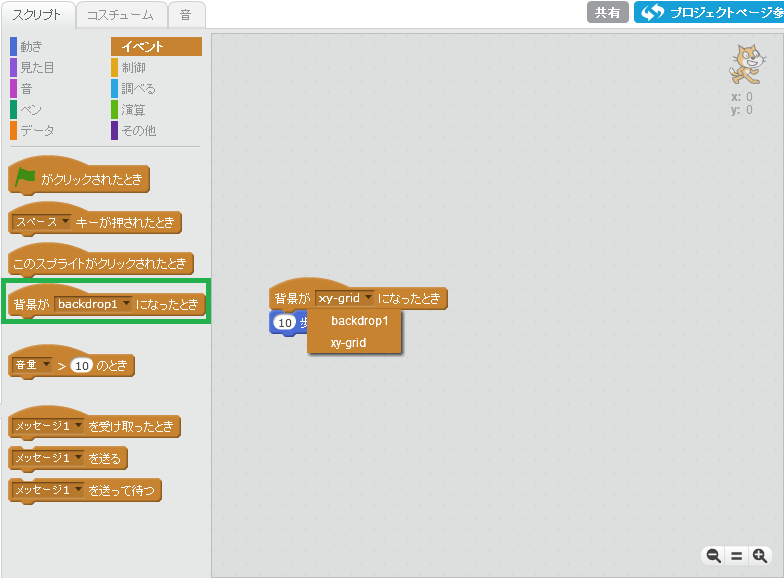
「~>(数値)のとき」
「~>(数値)のとき」は、設定が指定した数値より大きい時に動作させます。
設定は、音量・タイマー・ビデオモーションから選択できます。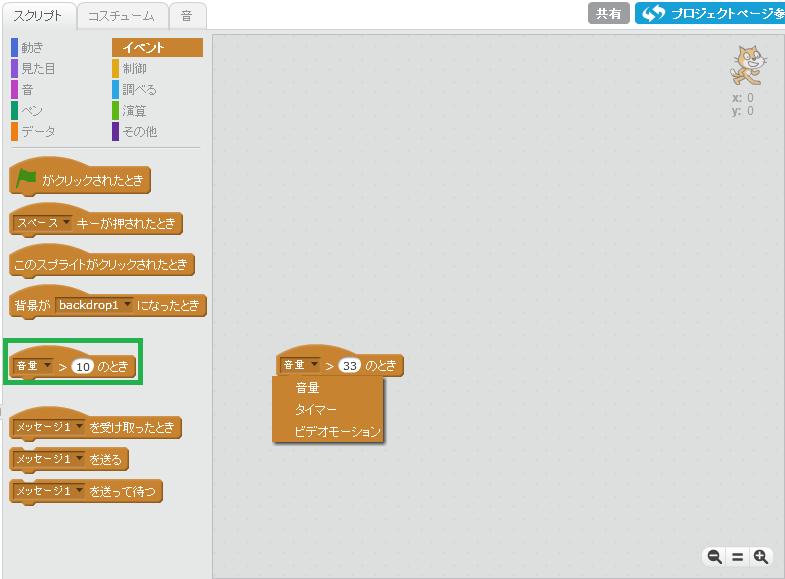
ビデオモーションとは、ビデオ内の動きのことで、動きが大きくなると数値も大きくなります。
「メッセージを受け取ったとき」
「メッセージを受け取ったとき」は、メッセージを受信した時に動作させます。
メッセージは「新しいメッセージ…」から作成できます。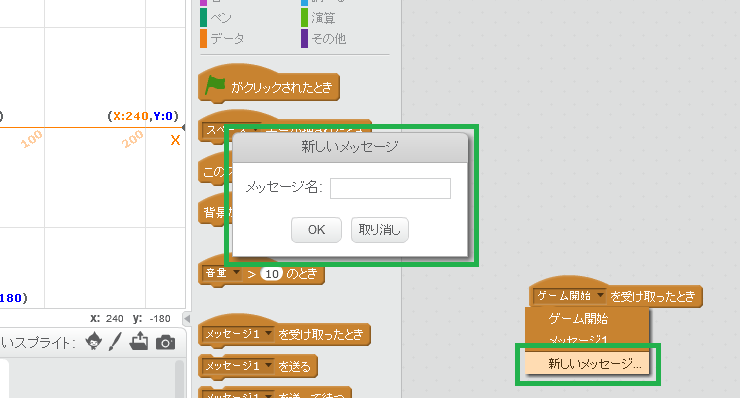
作成したメッセージは「メッセージを送る」で送信します。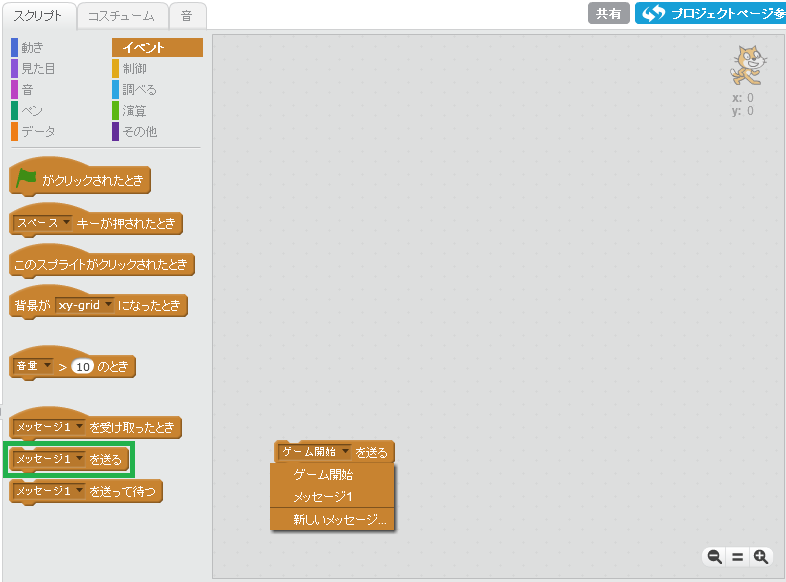
または、「メッセージを送って待つ」でも送信できます。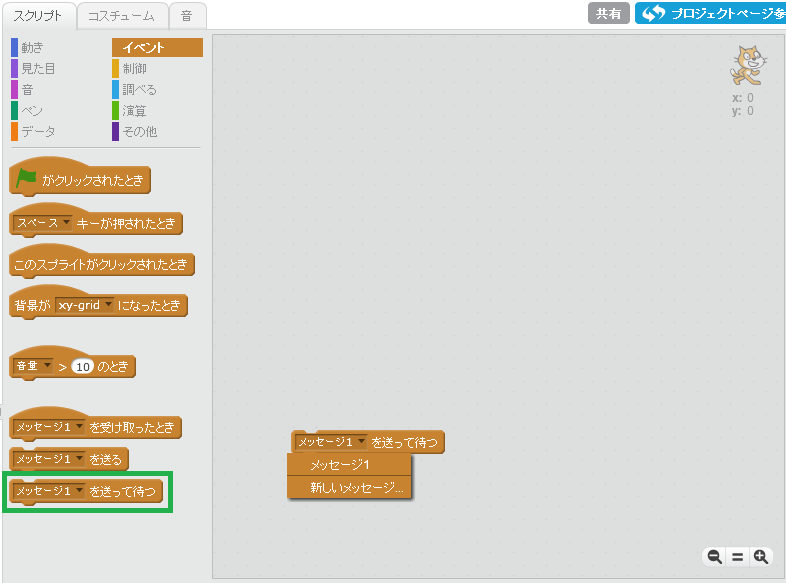
こちらは、受信した側のスクリプトの動作が終了するまで、次のスクリプトは動作しません。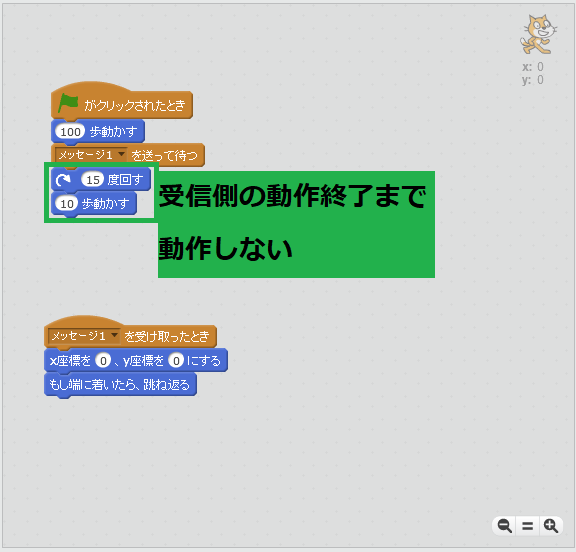
次回
今回は、スクリプト「イベント」の解説をしました。
解説の中に出てきた「メッセージ」は、スプライト同士で連携ができるとても便利な機能なので、作品の制作に活用してみてください。
次回は、スクリプト「見た目」の解説をしていきます。